2023-07-09 180
win10如何将wps设置成默认办公软件
1.先点击windows10系统桌面左下角的微软图标,选择进入“设置”页面。
2.在windows设置的页面选择“应用”选项。
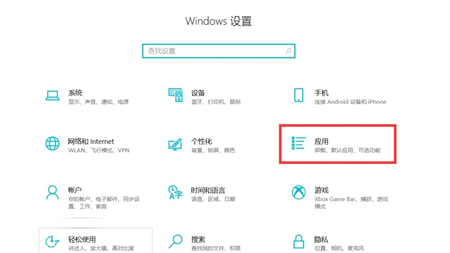
3.进入“应用”页面后选择“默认应用”,点击下方的按文件类型指定默认应用。
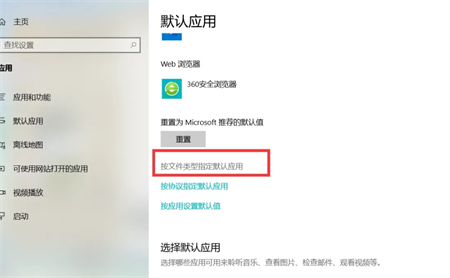
4.在列表中,选择wpsoffice,就可以成功地把wps设置为电脑地默认办公软件了。
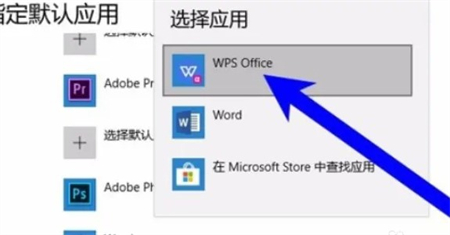
原文链接:https://000nw.com/8146.html
=========================================
https://000nw.com/ 为 “电脑技术吧” 唯一官方服务平台,请勿相信其他任何渠道。
系统教程 2023-07-23
电脑技术 2023-07-23
应用技巧 2023-07-23
系统教程 2023-07-23
系统教程 2023-07-23
软件办公 2023-07-11
软件办公 2023-07-11
软件办公 2023-07-12
软件办公 2023-07-12
软件办公 2023-07-12
扫码二维码
获取最新动态
